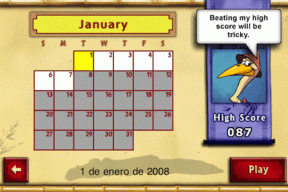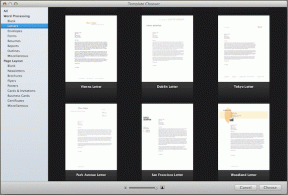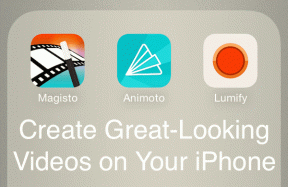Nama direktori kesalahan tidak valid [ASK]
Bermacam Macam / / November 28, 2021
Perbaiki Nama direktori kesalahan tidak valid: Pengguna melaporkan bahwa setelah instalasi bersih Windows 10 atau bahkan memutakhirkannya tampaknya menyebabkan pesan kesalahan aneh "Nama direktori tidak valid" saat Anda memasukkan disk ke drive CD/DVD. Sekarang sepertinya drive CD/DVD tidak berfungsi dengan baik tetapi jika Anda pergi ke pengelola perangkat, Anda akan melihat bahwa perangkat MATSHITA DVD+-RW UJ8D1 Anda telah terinstal dan manajer perangkat melaporkan bahwa perangkat tersebut berfungsi dengan baik. Bahkan secara otomatis menginstal driver terbaru untuk perangkat Anda tidak akan banyak membantu karena akan mengatakan bahwa driver perangkat sudah diinstal.
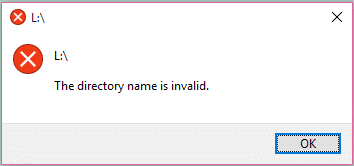
Jadi untuk mengatasi kesalahan ini, keluarkan disk dari CD/DVD ROM dan kemudian coba klik pada Drive yang akan mengembalikan pesan "Silakan masukkan disk di drive F." Sekarang jika Anda membakar file ke Disk baru dan kemudian mencoba menggunakannya maka disk Anda akan segera dikenali oleh Windows tetapi untuk disk lain itu melempar kesalahan "Nama direktori adalah tidak sah."
Penyebab utama dari kesalahan ini tampaknya driver perangkat yang rusak, usang atau tidak kompatibel tetapi juga dapat disebabkan karena port SATA yang rusak atau salah. Jadi tanpa membuang waktu, mari kita lihat bagaimana sebenarnya Memperbaiki Nama direktori adalah kesalahan tidak valid dengan panduan pemecahan masalah yang tercantum di bawah ini.
Isi
- Nama direktori kesalahan tidak valid [ASK]
- Metode 1: Perbarui BIOS
- Metode 2: Ubah Port SATA
- Metode 3: Nonaktifkan dan kemudian Aktifkan kembali drive DVD
- Metode 4: Hapus semua Perangkat Portabel
- Metode 5: Hapus instalan driver drive DVD
- Metode 6: Ubah huruf drive CD/DVD Drive
Nama direktori kesalahan tidak valid [ASK]
Pastikan untuk buat titik pemulihan untuk berjaga-jaga jika terjadi kesalahan.
Metode 1: Perbarui BIOS
Melakukan pembaruan BIOS adalah tugas penting dan jika terjadi kesalahan, itu dapat merusak sistem Anda secara serius, oleh karena itu, pengawasan ahli direkomendasikan.
1.Langkah pertama adalah mengidentifikasi versi BIOS Anda, untuk melakukannya tekan Tombol Windows + R lalu ketik “msinfo32” (tanpa tanda kutip) dan tekan enter untuk membuka Informasi Sistem.

2. Sekali Sistem Informasi jendela terbuka cari Versi/Tanggal BIOS lalu catat pabrikan dan versi BIOS.

3. Selanjutnya, buka situs web pabrikan Anda misalnya dalam kasus saya ini Dell jadi saya akan pergi ke Situs web Dell dan kemudian saya akan memasukkan nomor seri komputer saya atau klik opsi deteksi otomatis.
4.Sekarang dari daftar driver yang ditampilkan, saya akan mengklik BIOS dan akan mengunduh pembaruan yang disarankan.
Catatan: Jangan matikan komputer Anda atau putuskan sambungan dari sumber listrik Anda saat memperbarui BIOS atau Anda dapat membahayakan komputer Anda. Selama pembaruan, komputer Anda akan restart dan Anda akan melihat layar hitam sebentar.
5.Setelah file didownload, klik dua kali pada file Exe untuk menjalankannya.
6.Akhirnya, Anda telah memperbarui BIOS Anda dan ini mungkin juga Perbaiki Nama direktori kesalahan tidak valid.
Metode 2: Ubah Port SATA
Jika Anda masih mengalami kesalahan "Nama direktori tidak valid" maka kemungkinan port SATA rusak atau rusak. Bagaimanapun, mengubah port SATA tempat drive CD/DVD Anda dicolokkan tampaknya menyelesaikan kesalahan ini dalam banyak kasus. Untuk melakukan ini, Anda harus membuka Casing PC / Laptop Anda yang bisa sangat berbahaya jika Anda tidak melakukannya. tahu apa yang Anda lakukan maka Anda mungkin mengacaukan sistem Anda, jadi pengawasan profesional dianjurkan.
Metode 3: Nonaktifkan dan kemudian Aktifkan kembali drive DVD
1.Tekan Tombol Windows + R lalu ketik devmgmt.msc dan tekan Enter untuk membuka Device Manager.

2. Perluas DVD/CD-ROM drive kemudian klik kanan pada drive DVD Anda dan pilih Cacat.
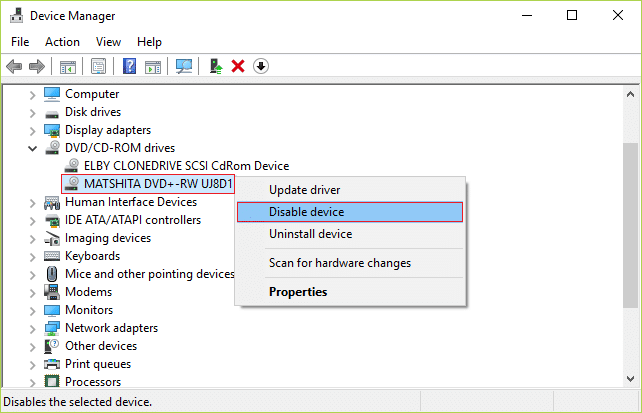
3.Sekarang setelah perangkat dinonaktifkan lagi, klik kanan padanya dan pilih Memungkinkan.
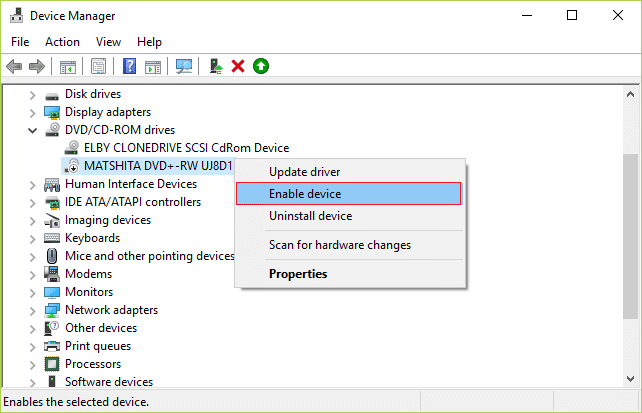
4. Nyalakan ulang PC Anda dan lihat apakah Anda bisa Perbaiki Nama direktori kesalahan tidak valid.
Metode 4: Hapus semua Perangkat Portabel
1.Tekan Tombol Windows + R lalu ketik devmgmt.msc dan tekan Enter untuk membuka Pengaturan perangkat.

2.Klik Melihat lalu pilih Tampilkan perangkat tersembunyi.

3. Perluas Perangkat Portabel lalu klik kanan pada semua Perangkat Portabel satu per satu dan pilih menghapus.

4.Pastikan untuk menghapus semua perangkat yang terdaftar di bawah Perangkat Portabel.
5.Reboot PC Anda untuk menyimpan perubahan.
Metode 5: Hapus instalan driver drive DVD
1.Tekan Tombol Windows + R lalu ketik devmgmt.msc dan tekan Enter.
2. Perluas DVD/CD-ROM drive kemudian klik kanan pada drive DVD Anda dan pilih Copot pemasangan.

3.Jika diminta konfirmasi pilih Ya/Lanjutkan.
4. Reboot PC Anda dan driver akan diinstal secara otomatis.
Lihat apakah Anda mampu Perbaiki Nama direktori kesalahan tidak valid, jika tidak maka lanjutkan dengan metode selanjutnya.
Metode 6: Ubah huruf drive CD/DVD Drive
1.Tekan Tombol Windows + X lalu pilih Manajemen Disk.
2. Temukan drive CD/DVD Anda dalam daftar yang akan ditulis sebagai CDROM/DVD drive.
3.Klik kanan padanya dan pilih Ubah Huruf dan Jalur Drive.
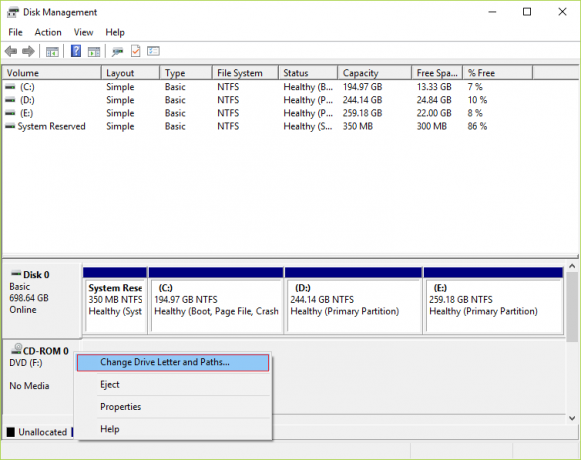
4. Sekarang di jendela berikutnya klik Ubah tombol.

5.Sekarang ubah huruf Drive ke huruf lain dari drop-down.

6.Klik OK dan tutup jendela Manajemen Disk.
7.Reboot PC Anda untuk menyimpan perubahan.
Direkomendasikan untukmu:
- Perbaiki Anda memerlukan aplikasi baru untuk membuka ini – ms-windows-store
- Perbaiki Server proxy tidak merespons kesalahan
- Cara Memperbaiki Windows Store yang hilang di Windows 10
- Perbaiki Windows tidak dapat mengakses perangkat, jalur, atau kesalahan file yang ditentukan
Itu saja Anda telah berhasil Perbaiki Nama direktori kesalahan tidak valid [ASK] tetapi jika Anda masih memiliki pertanyaan tentang posting ini, silakan tanyakan di bagian komentar.
![Nama direktori kesalahan tidak valid [ASK]](/uploads/acceptor/source/69/a2e9bb1969514e868d156e4f6e558a8d__1_.png)